خبرة في البرامج والأجهزة الموفرة للوقت تساعد 200 مليون مستخدم سنويًا. إرشادك بنصائح إرشادية وأخبار ونصائح لترقية حياتك التقنية.
الماوس البعيد
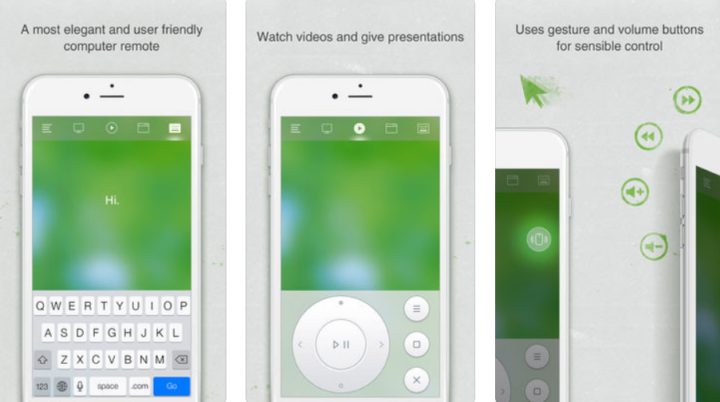
إذا تساءلت يومًا ما إذا كان هناك تطبيق ماوس لجهاز iPhone ، فربما لم تسمع عن Remote Mouse. إذا كان عليك أداء عرض تقديمي ، أو إذا كنت تخطط لمشاهدة فيلم عبر الإنترنت أو نقل الصور في غضون ثوانٍ قليلة ، يمكن القيام بذلك بسهولة عبر تطبيق يسمح لك باستخدام iPhone كماوس للكمبيوتر الشخصي.
يعد Remote Mouse أحد أعظم التطبيقات التي ستمكنك من تحويل iPhone أو Apple Watch أو iPad إلى جهاز تحكم عن بعد لاسلكي سهل الاستخدام لجهاز الكمبيوتر الذي يعمل بنظام Windows. هذا التطبيق سهل الاستخدام لدرجة أنه حتى المستخدمين الجدد سيتعطلونه في أي وقت من الأوقات.
ستندهش أكثر من لوحة اللمس ولوحة المفاتيح واللوحات البعيدة المميزة المحاكية بالكامل والتي ستجعل بالتأكيد تجربتك عن بُعد فعالة وبسيطة قدر الإمكان.
تحقق من أفضل الميزات المضمنة في هذه الأداة والتي تتيح لك التحكم في جهاز الكمبيوتر الخاص بك:
- باستخدام تطبيق Remote Mouse ، ستتمكن من الاستمتاع بمحاكاة الماوس بالكامل.
- تشمل الميزات الرائعة الأخرى Magic Trackpad وإيماءات اللمس المتعدد ولوحة المفاتيح الوظيفية في الوضع الأفقي وإدخال مجموعة المفاتيح والمزيد.
- تدعم هذه الأداة Windows Media Player ، عارض صور Windowsو PowerPoint و iTunes لنظام التشغيل Windows.
- توفر أزرار الصوت المادية التحكم لضبط مستوى صوت الكمبيوتر وأيضًا لتغيير شرائح العرض التقديمي.
- يمكنك إيقاف التشغيل والنوم وإعادة التشغيل وتسجيل الخروج عن بُعد من جهاز الكمبيوتر الخاص بك باستخدام هذا التطبيق.
- ستحصل أيضًا على فرصة اكتب بصوتك عن بعد.
- يوفر التطبيق حماية بكلمة مرور وواجهة قابلة للتخصيص وخلفيات قابلة للتخصيص.
- يعمل Remote Mouse تحت شبكات Wi-Fi و 3G / 4G.
لبدء استخدام التطبيق ، عليك التأكد من أن جهازك المحمول متصل بنفس شبكة Wi-Fi أو نقطة اتصال 3G مثل جهاز الكمبيوتر الذي يعمل بنظام Windows.
يكون هذا التطبيق عالي الجودة أحيانًا أفضل من الماوس الحقيقي ، مع الأخذ في الاعتبار العديد من الميزات. يمكنك معرفة المزيد من البيانات المفيدة على هذا التطبيق و قم بتنزيل Remote Mouse من متجر التطبيقات مجانًا.
هل تريد استخدام جهاز Android كلوحة مفاتيح بعيدة؟ إليك كل ما تحتاج إلى معرفته!
Air Keyboard Lite
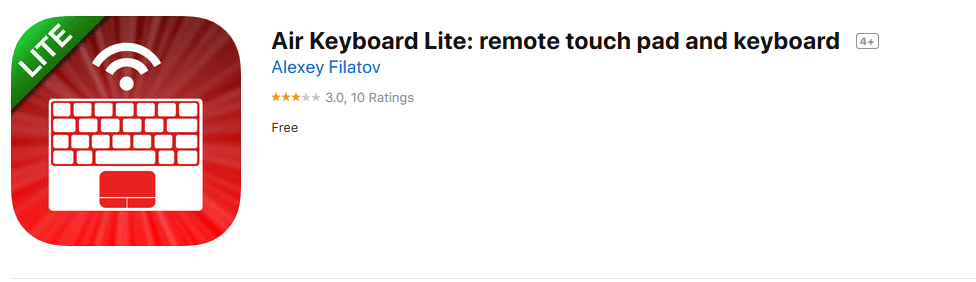
إذا كنت ترغب في استخدام جهاز iPhone الخاص بك كماوس للكمبيوتر الشخصي ، فقد ترغب في التفكير في Air Keyboard Lite. يعمل هذا التطبيق بشكل أساسي كلوحة مفاتيح بعيدة ، ولكنه يحتوي أيضًا على وظيفة لوحة اللمس.
فيما يلي بعض الميزات التي يوفرها Air Keyboard Lite:
- 9 تخطيطات مختلفة للوحة المفاتيح
- مصمم تخطيط لوحة مفاتيح قابل للتخصيص يتيح لك إنشاء تخطيطات لوحة مفاتيح مخصصة بسهولة.
- دعم وحدات الماكرو - باستخدام هذه الميزة ، يمكنك إنشاء تسلسلات متنوعة تتضمن ضغطات المفاتيح وحركة الماوس والتمرير وما إلى ذلك.
- لوحة اللمس مع دعم متعدد اللمس.
- إيماءات التمرير.
- متوافق مع أجهزة كمبيوتر Mac و Windows.
قم بتنزيل Air Keyboard Lite الآن
فأرة متحركة
قم بتشغيل فحص النظام لاكتشاف الأخطاء المحتملة

تنزيل Restoro
أداة إصلاح الكمبيوتر

انقر ابدأ المسح للعثور على مشاكل Windows.

انقر إصلاح الكل لإصلاح المشكلات المتعلقة بالتقنيات الحاصلة على براءة اختراع.
قم بتشغيل فحص للكمبيوتر الشخصي باستخدام Restoro Repair Tool للعثور على الأخطاء التي تسبب مشاكل أمنية وتباطؤًا. بعد اكتمال الفحص ، ستستبدل عملية الإصلاح الملفات التالفة بملفات ومكونات Windows حديثة.
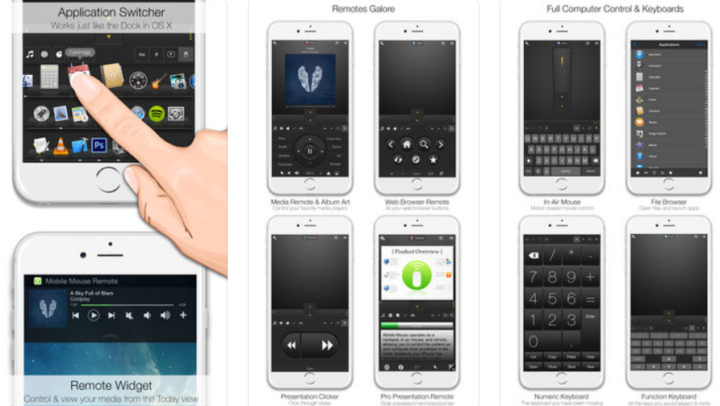
فأرة متحركة هو تطبيق الماوس لأجهزة iPhone و iPad و Apple Watch ، وسيحول جهازك إلى لوحة تتبع لاسلكية ولوحة مفاتيح وجهاز تحكم عن بعد وأكثر من ذلك لجهاز الكمبيوتر الذي يعمل بنظام Windows.
هذه أداة كاملة الميزات ، ويمكنك استخدامها للقيام بأي شيء يمكنك القيام به عادةً باستخدام لوحة المفاتيح والماوس.
تحقق من الميزات الأكثر إثارة التي تم تضمينها في هذا التطبيق:
- يمكنك استخدام لوحة المفاتيح المدمجة للكتابة ، ومبدّل التطبيق هو أيضًا إضافة رائعة.
- لن تضطر إلى الانتقال إلى شريط المهام أو إرساء جهاز الكمبيوتر الخاص بك بعد الآن لأن Mobile Mouse يدعم إيماءات اللمس المتعدد وتأتي أيضًا مع وضع خاص لاستخدامها كـ Keynote و PowerPoint التحكم عن بعد.
- هذا التطبيق مثالي لأي شخص يبحث عن جهاز تحكم عن بعد للوسائط المتعددة لأنه يحزم وضع الوسائط المتعددة ومفاتيح الاختصار القابلة للتخصيص.
- إنه يعمل بسلاسة استثنائية ، وله أيضًا وقت استجابة سريع.
يعمل هذا التطبيق على جميع إصدارات Windows ، والبرنامج متاح مجانًا. يمكنك حاليا احصل على Mobile Mouse من App Store.
التحكم المطلق
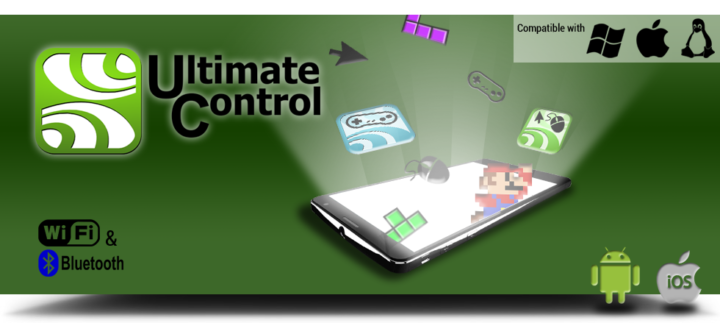
التحكم المطلق يسمح لك باستخدام iPhone كماوس للكمبيوتر الشخصي. هذا البرنامج متاح لأجهزة الكمبيوتر التي تعمل بنظام Windows ، ويحتوي على بعض الميزات المفيدة.
فيما يلي بعض أفضل الوظائف التي ستتمتع بها أثناء استخدام هذا التطبيق:
- يمكنك توصيل جهازك المحمول بسلاسة عبر Wi-Fi أو Bluetooth.
- هذه الأداة سهلة الاستخدام وواجهة سهلة الاستخدام بما يكفي حتى للمبتدئين.
- ستكون قادرًا على تحويل جهاز iPhone الخاص بك إلى ماوس لاسلكي ولوحة مفاتيح جهاز التحكمو gamepad أيضًا.
- بادئ ذي بدء ، ستحتاج إلى تثبيت Ultimate Control Receiver على جهاز الكمبيوتر الخاص بك الذي يعمل بنظام Windows ، وسيسمح برنامج الخادم خفيف الوزن هذا لتطبيق الهاتف المحمول بالعثور على جهاز الكمبيوتر الخاص بك والاتصال به.
- يتضمن Ultimate Control أيضًا آلية أمان ، ويوصى بشدة أن تقوم بتمكين المصادقة حتى تتمكن من التحكم في جهاز الكمبيوتر الخاص بك.
- يجعل نظام التشفير الاتصال مجهولاً ، وهذا يعزز الأمان.
- ستسمح الإيماءات المضمنة للمستخدم بأداء الإجراءات الشائعة بسهولة أكبر.
تحقق من المزيد من الميزات التي تم حزمها في هذا التطبيق و تنزيل Ultimate Control من موقعها الرسمي.
تتيح لك هذه التطبيقات الخمسة استخدام iPhone كفأرة للكمبيوتر الشخصي ، لذا تأكد من تجربتها.
تأكد من إلقاء نظرة عليها قبل أن تقرر أي تطبيق هو الأفضل لك.
القصص ذات الصلة التي يجب التحقق منها:
- أفضل 6 تطبيقات Android للتحكم في Windows 10 من هاتفك
- أفضل 5 برامج لقفل الماوس لمستخدمي Windows
- هل تريد أتمتة نقرات الماوس؟ جرب هذه الأدوات الرائعة
© حقوق النشر Windows Report 2021. غير مرتبط بـ Microsoft


